
Node.js – это среда выполнения JavaScript, которая позволяет запускать код на сервере, а не в браузере. Для разработчиков, работающих с серверными приложениями или утилитами, установка Node.js на Windows 10 является важным этапом. Этот процесс не требует особых технических навыков, однако важно следовать инструкции, чтобы избежать ошибок.
Первым шагом будет скачивание установочного пакета с официального сайта nodejs.org. Рекомендуется выбрать LTS (Long Term Support) версию, так как она стабильнее и поддерживается в течение длительного времени. Если ваш проект требует последних функций, можно выбрать текущую версию, но для новичков и большинства пользователей LTS – лучший выбор.
После скачивания файла перейдите в папку с установщиком и дважды щелкните по нему. В процессе установки выберите все предложенные параметры по умолчанию. Важно, чтобы был установлен пакет npm – менеджер пакетов Node.js, который понадобится для установки зависимостей в проектах.
По завершении установки, откройте командную строку (CMD) и введите команду node -v, чтобы проверить, была ли Node.js успешно установлена. Вы должны увидеть версию установленного Node.js. Для проверки работы npm используйте команду npm -v. Если обе команды показывают версии, установка прошла успешно.
Скачивание установщика Node.js с официального сайта
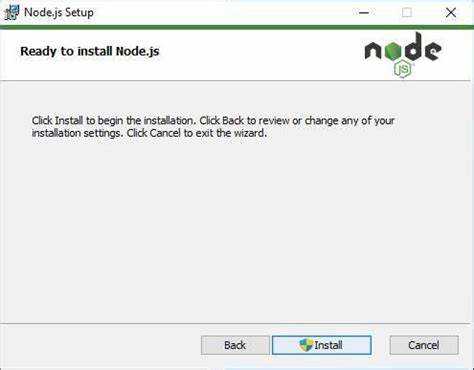
Для начала работы с Node.js на Windows 10 необходимо скачать установочный файл с официального ресурса. Перейдите на сайт nodejs.org, где доступны два основных варианта установщика: LTS (Long Term Support) и Current. Рекомендуется скачать версию LTS, так как она стабильно поддерживается и подходит для большинства пользователей.
На главной странице сайта автоматически предложится загрузка последней версии Node.js. Если вы хотите выбрать другую версию, перейдите в раздел Downloads и выберите операционную систему Windows. В этом разделе будет представлена информация о 32-разрядной и 64-разрядной версиях установщика. Для большинства современных компьютеров следует выбрать 64-разрядную версию.
После выбора нужной версии нажмите на кнопку «Windows Installer». Файл начнёт загружаться автоматически. Размер установщика обычно составляет около 20-30 МБ, в зависимости от версии.
Выбор правильной версии Node.js для Windows 10

При установке Node.js на Windows 10 важно выбрать подходящую версию, чтобы гарантировать совместимость с вашим проектом или инструментами. Node.js выпускает две основные ветки версий: LTS и Current. Каждая из них имеет свои особенности, которые стоит учитывать при выборе.
Основное различие между версиями заключается в стабильности и поддержке. LTS (Long-Term Support) – это версия с долгосрочной поддержкой, которая получает обновления безопасности и исправления ошибок в течение длительного времени. Это лучший выбор для проектов, которым требуется стабильность и надежность.
Current версия содержит самые последние функции и улучшения, но может быть менее стабильной. Она подходит для тех, кто хочет использовать самые новые возможности Node.js и готов работать с потенциальными нестабильностями.
Как выбрать версию
- LTS – если ваш проект требует стабильности и долгосрочной поддержки.
- Current – если вам необходимы последние возможности и вы готовы работать с новыми, иногда нестабильными фичами.
Для большинства пользователей рекомендуется устанавливать LTS-версию, так как она обеспечит наибольшую совместимость и безопасность. Однако, если вы разрабатываете приложение, которое зависит от последних возможностей платформы, можно рассмотреть вариант с версией Current.
Также стоит учитывать, что новые версии Node.js могут требовать обновления других зависимостей, таких как npm (менеджер пакетов Node.js). Если у вас есть конкретные требования к версиям этих инструментов, обязательно проверьте их совместимость с выбранной версией Node.js.
Запуск установщика и настройка параметров установки
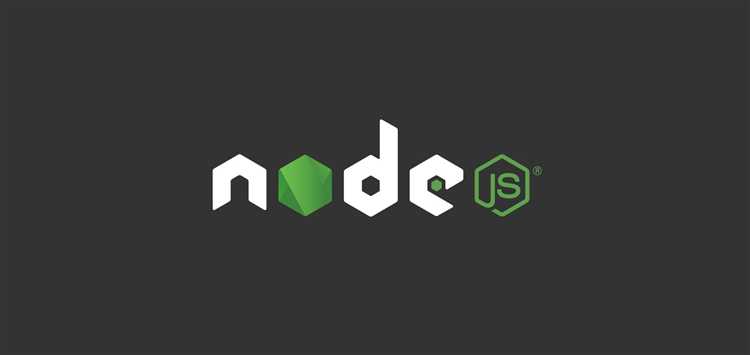
После скачивания установочного файла Node.js для Windows, найдите его в папке «Загрузки» или в указанном вами месте и дважды щелкните на файл, чтобы начать установку. Откроется мастер установки Node.js.
На первом экране будет предложено принять условия лицензионного соглашения. Чтобы продолжить, выберите Agree. Это обязательный шаг, и без его выполнения установка не начнется.
Следующий экран – выбор пути установки. По умолчанию путь указывается как C:\Program Files\nodejs. Если вам нужно установить Node.js в другое место, нажмите Change… и укажите новый путь. Убедитесь, что выбранный каталог не содержит пробелов в названии, чтобы избежать возможных проблем с путями в будущем.
Далее вам предложат выбрать дополнительные компоненты для установки. Рекомендуется оставить включенными следующие опции:
- npm package manager – для установки и управления пакетами Node.js;
- Add to PATH – добавит Node.js и npm в системный путь, чтобы вы могли использовать их из любой командной строки;
- Automatically install the necessary tools – если вы планируете работать с пактами, которые требуют дополнительных зависимостей (например, с нативными модулями), рекомендуется включить эту опцию.
После этого мастер предложит начать установку. Нажмите Install для начала процесса. Установка займет несколько минут, в зависимости от мощности вашего ПК и интернет-соединения.
После завершения установки вы получите уведомление о ее успешном завершении. Нажмите Finish для завершения процесса. Важно: перед тем как приступить к использованию Node.js, перезагрузите компьютер, чтобы все изменения в системном пути вступили в силу.
Теперь Node.js и npm установлены и готовы к использованию. Вы можете проверить версию Node.js, открыв командную строку и введя команду node -v, а также версию npm командой npm -v.
Проверка успешной установки Node.js через командную строку
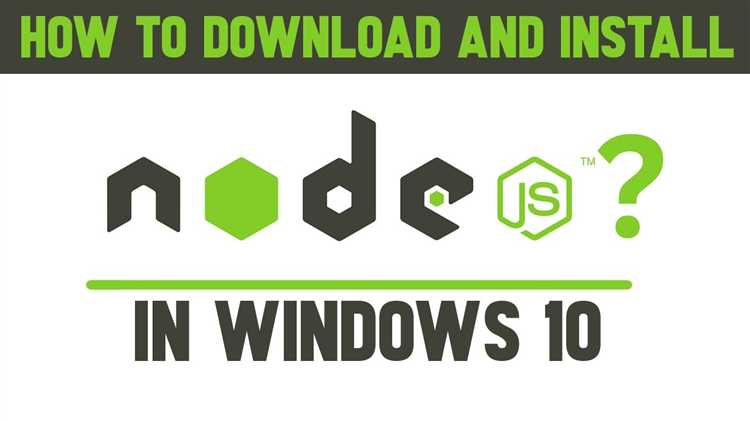
Для проверки успешной установки Node.js откройте командную строку. Для этого нажмите клавиши Win + R, введите «cmd» и нажмите Enter.
Введите команду node -v и нажмите Enter. Если Node.js установлен правильно, вы увидите текущую версию, например: v18.14.0. Это подтверждает, что установка прошла успешно.
Кроме того, проверьте установку npm (Node Package Manager), который обычно устанавливается вместе с Node.js. Для этого введите команду npm -v. Должна отобразиться версия npm, например: 9.2.0.
Настройка переменных среды для работы с Node.js
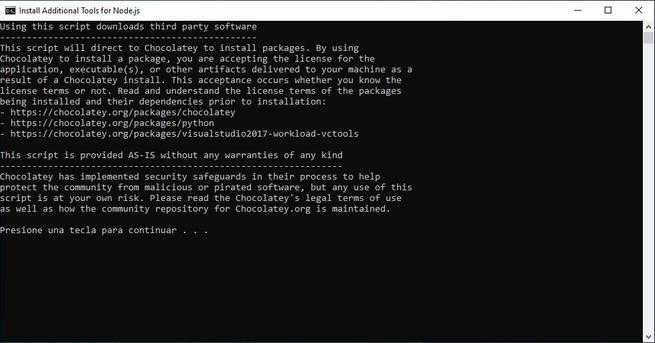
После установки Node.js на Windows 10 необходимо настроить переменные среды для корректной работы с инструментами разработки, такими как npm (Node Package Manager). Это позволит запускать команды Node.js из любого места в командной строке.
1. Откройте «Свойства системы». Для этого нажмите правой кнопкой мыши на «Этот компьютер» и выберите «Свойства». Затем выберите «Дополнительные параметры системы».
2. В разделе «Система» выберите «Переменные среды». Это откроет окно для редактирования переменных.
3. Найдите переменную Path в разделе «Системные переменные» и нажмите «Изменить».
4. В окне изменения переменной Path нажмите «Создать» и добавьте следующие пути (если они ещё не добавлены):
C:\Program Files\nodejs\– основной путь установки Node.js.C:\Users\<имя_пользователя>\AppData\Roaming\npm– путь к папке с глобальными пакетами npm.
5. После добавления путей, нажмите «ОК» для сохранения изменений и закройте все окна.
6. Чтобы проверить правильность настройки, откройте командную строку и введите команду:
node -v
Если установка прошла успешно, командная строка покажет текущую версию Node.js.
Также, для работы с npm, проверьте его версию с помощью команды:
npm -v
Обновление Node.js и управление версиями с помощью nvm
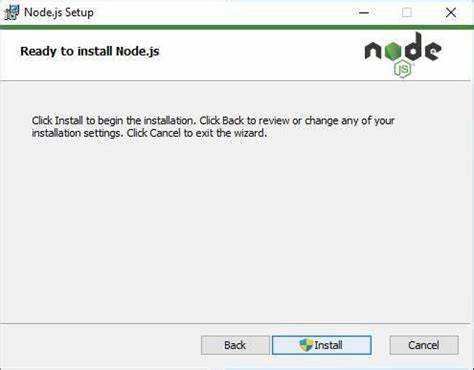
Для установки и использования nvm на Windows выполните следующие шаги:
- Установите nvm для Windows. Скачайте установочный файл с официальной страницы nvm-windows. Выберите последнюю стабильную версию и следуйте инструкциям на экране.
- Проверьте установку. Откройте командную строку и выполните команду:
nvm version
Если установка прошла успешно, вы увидите версию nvm.
- Установите необходимую версию Node.js. Чтобы установить определенную версию Node.js, используйте команду:
nvm install
Замените
nvm install 16.0.0
После установки активируйте её с помощью:
nvm use 16.0.0
- Обновите Node.js. Чтобы обновить Node.js до последней версии, выполните команду:
nvm install latest
После установки активируйте последнюю версию:
nvm use latest
- Переключение между версиями. Для переключения на ранее установленную версию выполните:
nvm use
Замените
- Удаление версий. Чтобы удалить старую версию Node.js, используйте команду:
nvm uninstall
Это поможет освободить место на диске и упростить управление версиями.
Используя nvm, вы получаете полное управление версиями Node.js на Windows, что упрощает тестирование, разработку и обновление проектов.
Вопрос-ответ:
Как правильно установить Node.js на Windows 10?
Для установки Node.js на Windows 10 нужно выполнить несколько простых шагов. Сначала скачайте установочный файл с официального сайта Node.js (https://nodejs.org). Затем запустите скачанный файл и следуйте инструкциям установщика. В процессе установки выберите настройки, которые вам подходят, например, установку npm (Node Package Manager). После завершения установки можно проверить версию Node.js в командной строке, выполнив команду `node -v`. Если установка прошла успешно, версия Node.js отобразится на экране.
Что такое npm и зачем его устанавливать вместе с Node.js?
npm (Node Package Manager) — это менеджер пакетов для Node.js, который позволяет вам легко устанавливать, обновлять и управлять сторонними библиотеками и инструментами, используемыми в проектах. Установка npm вместе с Node.js позволяет работать с множеством библиотек и фреймворков, которые ускоряют разработку приложений. После установки Node.js, npm будет доступен автоматически, и вам не придется устанавливать его отдельно.
Могу ли я использовать старую версию Node.js на Windows 10?
Да, на Windows 10 можно установить любую версию Node.js. Чтобы скачать старую версию, нужно посетить раздел «Previous Releases» на официальном сайте Node.js. Там вы найдете архивы с более старыми версиями для разных операционных систем. После скачивания установочного файла старой версии Node.js, выполните стандартную процедуру установки, как и для новой версии. Однако стоит помнить, что использование устаревших версий может ограничить доступ к новым функциональным возможностям и улучшениям безопасности.
Что делать, если при установке Node.js на Windows 10 возникают ошибки?
Если при установке Node.js на Windows 10 появляются ошибки, попробуйте следующие шаги. Во-первых, убедитесь, что у вас установлены все последние обновления Windows и что ваша система поддерживает Node.js. Во-вторых, проверьте, не заблокирован ли файл установщика антивирусом или фаерволом. В-третьих, попробуйте перезагрузить компьютер и снова запустить установку. Если ошибка не устраняется, поищите её описание на форумах разработчиков или в официальной документации Node.js — возможно, вы столкнулись с известной проблемой, для которой уже есть решение.
Как проверить, правильно ли установлены Node.js и npm?
Для проверки правильности установки Node.js и npm откройте командную строку (или PowerShell) и выполните команды `node -v` и `npm -v`. Если установка прошла успешно, вы увидите текущие версии этих программ. Например, для Node.js будет выведена версия типа `v16.13.0`, а для npm — версия вида `8.1.0`. Если команды не работают или выдается ошибка, возможно, установка не была завершена корректно, и вам нужно повторно пройти процедуру установки.
Как установить Node.js на Windows 10?
Для установки Node.js на Windows 10 нужно выполнить несколько шагов. Во-первых, скачайте установочный файл с официального сайта Node.js (https://nodejs.org). После этого запустите скачанный файл и следуйте инструкциям установщика. Он предложит выбрать путь для установки и установить дополнительные компоненты, такие как npm (менеджер пакетов для Node.js). После завершения установки откройте командную строку и проверьте успешность установки, набрав команду `node -v`. Если версия Node.js отобразится на экране, значит установка прошла успешно.






